
时间:2023-02-15 编辑:逍遥
暴风影音闪电版是一款由暴风影音出品的本地播放软件,相比影视版,它的启动速度更快,打开视频的速度也相对更加迅速,很多用户在使用过程中,不知道怎么截取视频的画面,那么小编今天就来教教大家截图的具体操作吧!
1、首先需要先进入到暴风影音闪电版的主界面,用户在进入之后,可以,毕竟巧妇难为无米之炊,没有视频图片也就不能愉快的截图,如下图所示:
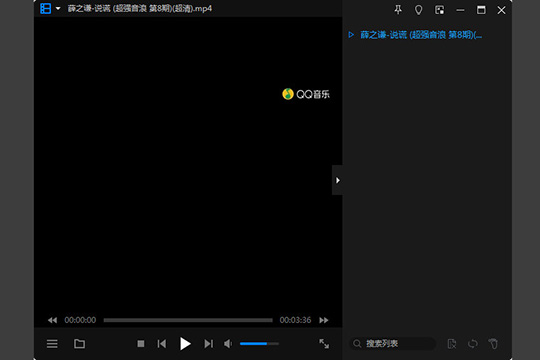
2、如果想要进行视频片段的截图,一共有好几种方法,其中的截图默认快捷键“F5”这边就不再叙述了,先来讲讲能直接用鼠标截图的方法,直接在左边视频的播放画面中鼠标右键进行点击,出现相关可点击的栏目之后,将鼠标移到“画面”栏目上,,如下图所示:
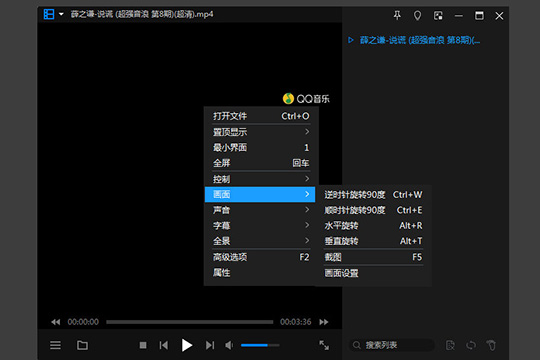
3、第二种方法是选择红框标注内的“工具箱”选项,,点击即可,如下图所示:

4、进入到截图工具的界面之后,选择保存路径与文件名称与保存格式,不过只能在JPG和BMP中进行选择,用户在保存之前,也可以对图片进行编辑,也可以复制到剪切板直接发送给好友,免去了保存的时间,根据自己的需要选择是否“下次不再弹出,直接截图”,因为如果选择了此选项,下次截图将不会出现此设置界面,,如下图所示:
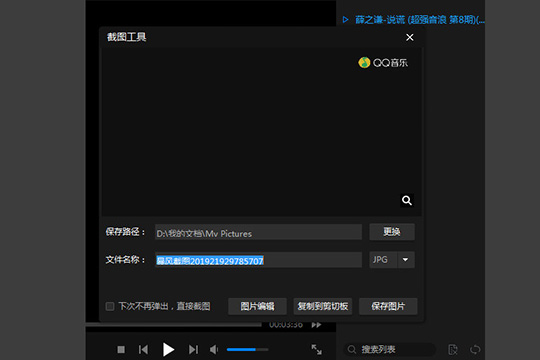
暴风影音相关攻略推荐: